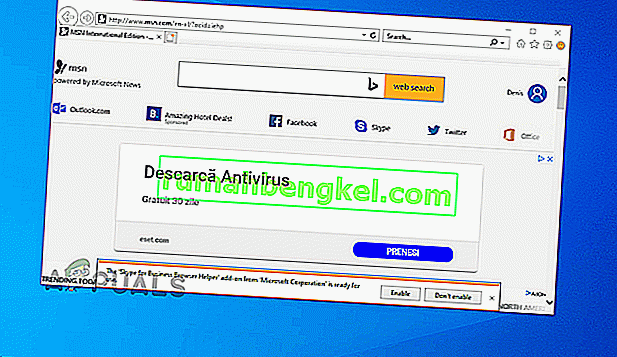و "عدم الاستجابة بسبب السيناريو منذ فترة طويلة" يبدو خطأ عندما يحاول مستخدم التمرير إلى أسفل على موقع على شبكة الانترنت باستخدام Internet Explorer 11. بالنسبة لمعظم المستخدمين المتضررين، والمسألة هي متقطعة ويحدث فقط مع عدة عناوين الويب المختلفة.

ما سبب الخطأ " لا يستجيب بسبب برنامج نصي طويل التشغيل" ؟
- خلل عام في IE - كما اتضح ، يمكن أن يكون سبب المشكلة هو خلل جيني قد يعيق قدرة Internet Explorer على تشغيل البرامج النصية. في هذه الحالة ، يمكنك حل المشكلة عن طريق تشغيل مستكشف أخطاء الإنترنت في Windows ومصلحها وتطبيق الإصلاح الموصى به.
- تم تمكين تصحيح أخطاء البرنامج النصي - يمكن أن تحدث هذه المشكلة في حالة تكوين المستعرض الخاص بك لتصحيح البرنامج النصي وعرض الإشعارات لكل خطأ في البرنامج النصي يكتشفه. إذا كان هذا السيناريو قابلاً للتطبيق ، فيمكنك إصلاح المشكلة عن طريق الوصول إلى إعدادات الإنترنت المتقدمة وتعطيل إعلامات تصحيح البرامج النصية وأخطاء البرامج النصية.
- تداخل أمان الطرف الثالث - كما تم تأكيده من قبل العديد من المستخدمين المتأثرين ، يمكن أن تحدث هذه المشكلة أيضًا بسبب نوع من تدخل الطرف الثالث الناجم عن الحماية المفرطة للمركبات. في هذه الحالة ، يمكنك حل المشكلة عن طريق إلغاء تثبيت مجموعة الطرف الثالث.
الطريقة الأولى: تشغيل مستكشف أخطاء إنترنت Windows ومصلحها
إذا كان الخطأ "لا يستجيب بسبب برنامج نصي طويل الأمد" ناتجًا عن خلل جيني ، فيجب أن تكون قادرًا على إصلاحه بسهولة عن طريق تشغيل مستكشف أخطاء الإنترنت ومصلحها في Windows. ستكتشف هذه الأداة المساعدة تلقائيًا مشاكل إصدار Internet Explorer الخاص بك وتقوم بإصلاحها تلقائيًا إذا تم توثيق المشكلة بالفعل من قبل Microsoft.
فيما يلي دليل سريع لتشغيل مستكشف أخطاء الإنترنت ومصلحها في Windows لإصلاح الخطأ "لا يستجيب بسبب برنامج نصي طويل الأمد" :
- قم بزيارة هذا الرابط ( هنا ) لتنزيل مستكشف أخطاء الإنترنت ومصلحها من Windows.
- بمجرد تنزيل الأداة المساعدة بنجاح ، انقر نقرًا مزدوجًا فوق ملف .diagcab لفتح مستكشف أخطاء الإنترنت ومصلحها.
- في الشاشة الأولى ، ابدأ بالنقر فوق خيارات متقدمة ، ثم حدد المربع المرتبط بتطبيق الإصلاحات تلقائيًا .
- بعد القيام بذلك ، انقر فوق " التالي" للانتقال إلى القائمة التالية.
- انتظر حتى يكتمل الفحص ويتم فرض الإصلاحات. في بعض الحالات ، قد تحتاج إلى النقر فوق "تطبيق هذا الإصلاح" لإكمال الإجراء.
- أعد تشغيل الكمبيوتر ومعرفة ما إذا كان قد تم حل المشكلة الآن.

إذا استمرت المشكلة نفسها ، فانتقل إلى الطريقة التالية أدناه.
الطريقة الثانية: تعطيل تصحيح البرنامج النصي
أبلغ غالبية المستخدمين المتأثرين الذين كانوا يكافحون مع الخطأ " لا يستجيب بسبب برنامج نصي طويل التشغيل" أنهم كانوا قادرين على حل المشكلة عن طريق إجراء بعض التعديلات من قائمة خيارات الإنترنت.
كما اتضح ، يمكن تجنب المشكلة تمامًا عن طريق الوصول إلى الإعدادات المتقدمة لبرنامج Internet Explorer وتعطيل تصحيح أخطاء البرنامج النصي مع التأكد من منع المتصفح من عرض إشعارات حول كل خطأ في البرنامج النصي.
تم تأكيد نجاح هذه العملية على أنظمة التشغيل Windows 7 و Windows 8.1 و Windows 10.
فيما يلي دليل سريع حول كيفية استخدام قائمة الإعدادات المتقدمة لتعطيل تصحيح أخطاء البرنامج النصي ومنع المتصفح من عرض إشعارات حول أخطاء البرنامج النصي:
- افتح Internet Explorer 11 وانقر على أيقونة التروس (الزاوية العلوية اليمنى من الشاشة).
- من قائمة الإعدادات التي ظهرت حديثًا ، انقر فوق خيارات الإنترنت .
- بمجرد دخولك إلى قائمة خيارات الإنترنت ، حدد علامة التبويب خيارات متقدمة من القائمة الأفقية في الأعلى.
- أولاً ، انتقل إلى قسم الإعدادات وانتقل لأسفل إلى التصفح. بعد ذلك ، حدد المربع المرتبط بتعطيل تصحيح أخطاء البرنامج النصي (Internet Explorer). بعد ذلك ، انظر أدناه وقم بإلغاء تحديد المربع المرتبط بعرض إشعار حول كل خطأ في البرنامج النصي .
- انقر فوق " تطبيق" ، واحفظ التعديلات ، ثم أعد تشغيل متصفح Internet Explorer 11.
- كرر الإجراء الذي كان يسبب المشكلة سابقًا ومعرفة ما إذا كان قد تم حل المشكلة الآن.
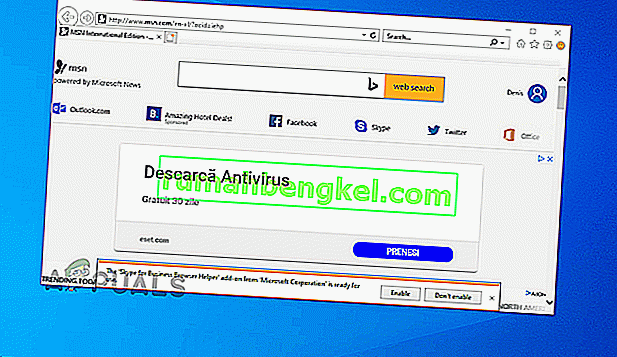
في حالة استمرار حدوث المشكلة نفسها أو إذا كنت تبحث عن نهج مختلف ، فانتقل إلى الإصلاح المحتمل التالي أدناه.
الطريقة الثالثة: إلغاء تثبيت مجموعة الأمان التابعة لجهة خارجية
نظرًا لأنه تم الإبلاغ عن العديد من المستخدمين المتأثرين المختلفين ، يمكن أن تكون هذه المشكلة ناجمة عن مجموعة مكافحة فيروسات شديدة الحماية والتي قد تمنع Internet Explorer 11 من تشغيل بعض البرامج النصية. عادةً ما يتم الإبلاغ عن McAfee Security و BitDefender للتسبب في هذا السلوك.
إذا كنت تواجه خطأ "لا تستجيب بسبب برنامج نصي طويل الأمد" وكنت تشك في أن برنامج مكافحة الفيروسات التابع لجهة خارجية يسبب هذا السلوك ، فيمكنك إصلاحه إما عن طريق تعطيل الحماية في الوقت الفعلي أو عن طريق إلغاء تثبيت أمان الطرف الثالث جناح تماما.
إذا كنت تبحث عن أسلوب الضوء ، فابدأ بمعرفة ما إذا كان تعطيل الحماية في الوقت الفعلي يلغي المشكلة. يمكنك القيام بذلك من قائمة شريط المهام مع الغالبية العظمى من مجموعات AV. ومع ذلك ، ستختلف الخطوات الدقيقة اعتمادًا على برنامج الأمان الذي تستخدمه.

إذا لم يفلح ذلك ، وما زلت تواجه نفس الخطأ "لا تستجيب بسبب برنامج نصي طويل التشغيل" ، فستحتاج إلى إلغاء تثبيت مجموعة الأمان بالكامل للتأكد من أن المشكلة ليست ناتجة عن الطرف الثالث جناح.
للقيام بذلك ، اتبع هذه المقالة ( هنا ). سيوضح لك أيضًا كيفية التخلص من كل ملف متبقي قد لا يزال يتسبب في نفس السلوك.